Photoshop导入序列帧图片并生成GIF动画 |
您所在的位置:网站首页 › ps怎么把视频导成图片 › Photoshop导入序列帧图片并生成GIF动画 |
Photoshop导入序列帧图片并生成GIF动画
|
版本Photoshop 2020- -21.0.0 1、文件- -脚本- -将文件载入堆栈,选择序列图片(使用文件或文件夹均可,建议使用文件夹)  文件- -脚本- -将文件载入堆栈 文件- -脚本- -将文件载入堆栈 点击“浏览”选择要载入图片/文件夹 点击“浏览”选择要载入图片/文件夹 按名称排序,确定(确认后系统自动把序列图导入到不同的图层里),如帧数较多需要等待(等待所有序列帧图片载入)  按名称排序 - -确定 按名称排序 - -确定2、调出时间轴(窗口-时间轴)或工作区选择动感(窗口-工作区-动感)  调出时间轴 调出时间轴时间轴区域选择“创建帧动画” 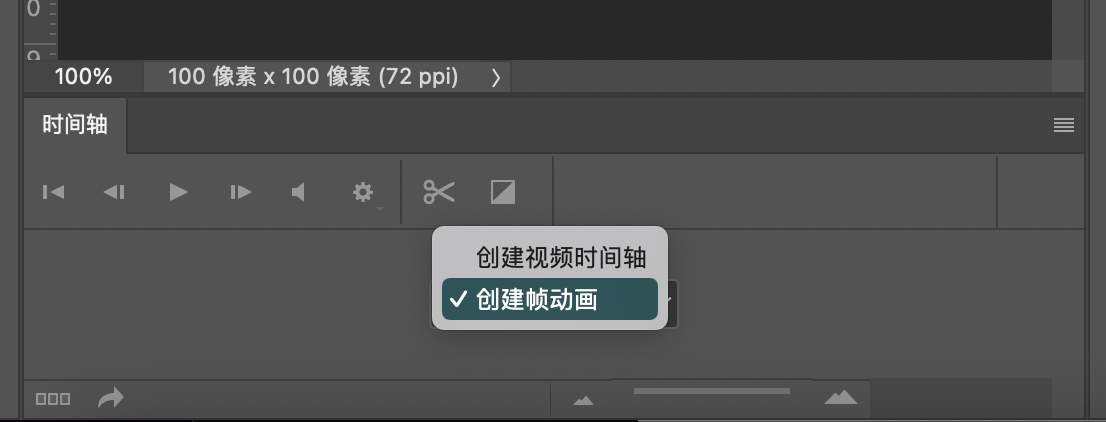  创建帧动画 创建帧动画时间轴菜单(时间轴区域右上角“亖”)“从图层建立帧” 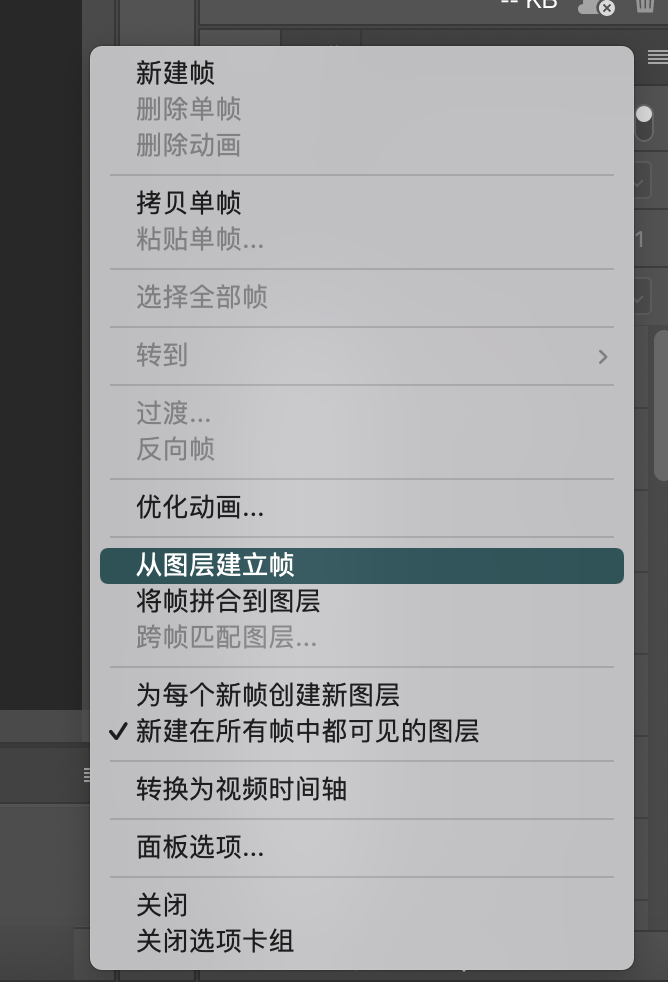 时间轴菜单“亖” 时间轴菜单“亖”再次时间轴菜单“反向帧”  Shift键选择所有图,点击图片下方时间更改播放速率,或调整每帧播放的时间等细节  时间调整“0秒”位置,选择其他自定义调整 时间调整“0秒”位置,选择其他自定义调整3、调好以后,文件- -导出- -存储为Web所用格式,选择导出格式为GIF,然后保存。如需循环,选择永远。   选择导出格式为GIF,循环选择永远 选择导出格式为GIF,循环选择永远
|
【本文地址】